你知道CorelDRAW X7加速怎么样吗?今天,边肖将解释CorelDRAW X7加速策略。如果你有兴趣,让我们和边肖一起看看吧,希望能帮助到大家。
CorelDRAW X7加速操作教程

1.及时关闭已完成的文件或不需要的文件,避免占用过多内存空导致CorelDRAW X7运行缓慢。关闭方法如下:
执行”文件” >;”关闭”命令,或者直接点击隐藏在文件名右边的”后退”图形来关闭当前文件。
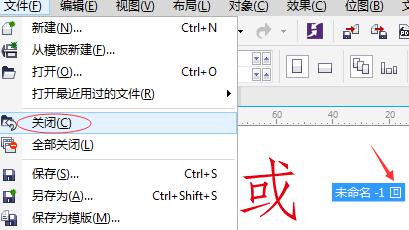 执行”文件” >;“全部关闭”命令可以关闭所有打开的文件。(如果弹出如下对话框,说明文件没有保存)。
执行”文件” >;“全部关闭”命令可以关闭所有打开的文件。(如果弹出如下对话框,说明文件没有保存)。
 2.关闭暂时不用的功能。如果尝试模式换成普通或者其他低像素的模式,增强模式也会减慢运行速度;
2.关闭暂时不用的功能。如果尝试模式换成普通或者其他低像素的模式,增强模式也会减慢运行速度;
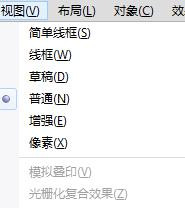 如果在绘图过程中暂时不使用捕捉功能,可以先禁用部分或全部捕捉模式,以加快CorelDRAW X7的运行速度。如果需要这个功能,只需点击打开,操作非常方便。
如果在绘图过程中暂时不使用捕捉功能,可以先禁用部分或全部捕捉模式,以加快CorelDRAW X7的运行速度。如果需要这个功能,只需点击打开,操作非常方便。
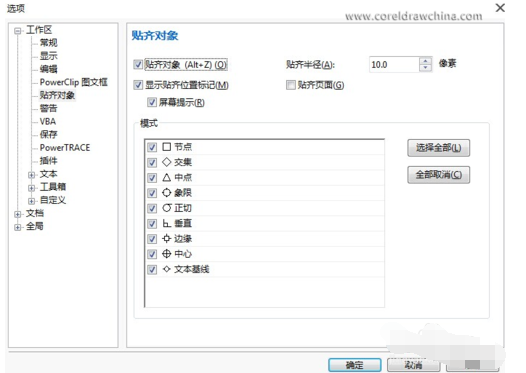
3.鉴于文件打开速度慢,加速方法如下:
首先打开文件,将文件另存为。cmx格式,关闭文件,然后打开。cmx文件与CorelDRAW X7并另存为。cdr格式。(如果以CMX格式保存,更高版本的所有高级属性都不会保留。建议在导出之前转换文本。)
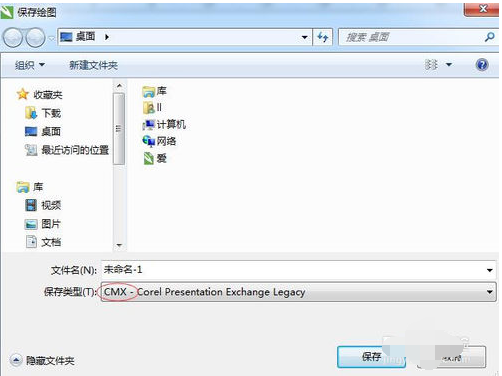
将高版本文件保存为低版本文件。
 4.打开视图管理器的停靠窗口。如果已经导入了不同版本的AI文件,其中的垃圾信息过多也会导致CorelDRAW X7运行缓慢。这时候就需要手动删除不必要的垃圾信息来加速CorelDRAW X7。
4.打开视图管理器的停靠窗口。如果已经导入了不同版本的AI文件,其中的垃圾信息过多也会导致CorelDRAW X7运行缓慢。这时候就需要手动删除不必要的垃圾信息来加速CorelDRAW X7。
 5.安装CorelDRAW X7 SP1升级补丁。CorelDRAW Graphics Suite X7.1是CorelDRAW Graphics Suite X7(17 . 0 . 0 . 491)初始版本的更新版本。新版本进一步提高了CorelDRAW X7的性能和稳定性,同时增强了部分功能,在一定程度上达到了加速的目的。
5.安装CorelDRAW X7 SP1升级补丁。CorelDRAW Graphics Suite X7.1是CorelDRAW Graphics Suite X7(17 . 0 . 0 . 491)初始版本的更新版本。新版本进一步提高了CorelDRAW X7的性能和稳定性,同时增强了部分功能,在一定程度上达到了加速的目的。
未经允许不得转载:科技让生活更美好 » CorelDRAW X7怎么加速?-CorelDRAW X7加速攻略

 科技让生活更美好
科技让生活更美好







